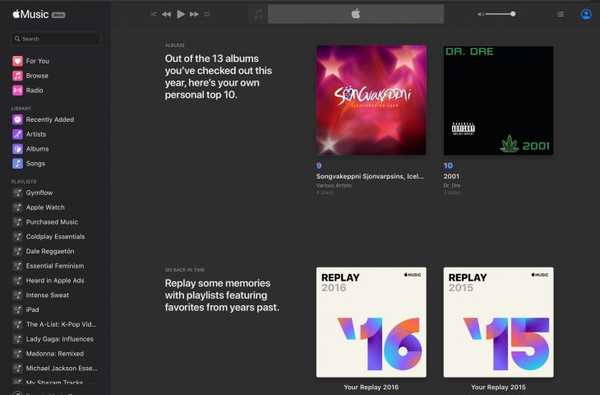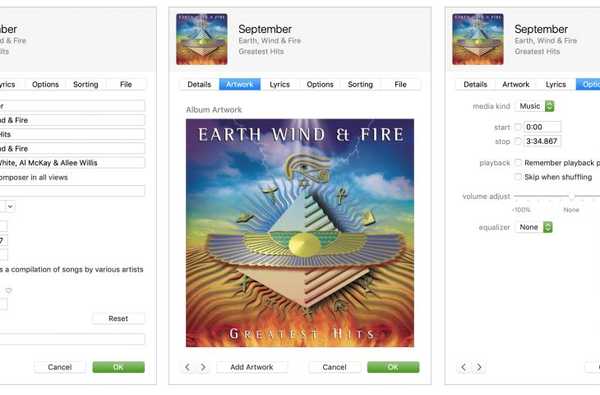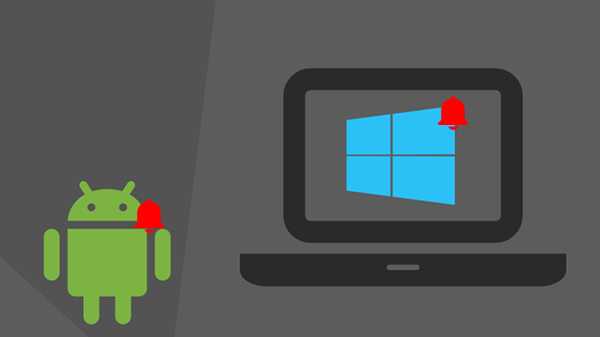
Malabarismo com o smartphone e o laptop pode ser uma tarefa complicada. É fácil perder notificações, mensagens e chamadas perdidas quando você está no seu laptop. Ir para a velha escola e olhar para o seu telefone a cada dois minutos funciona muito bem, mas existem algumas maneiras de fazer com que as notificações apareçam no seu laptop ou desktop..
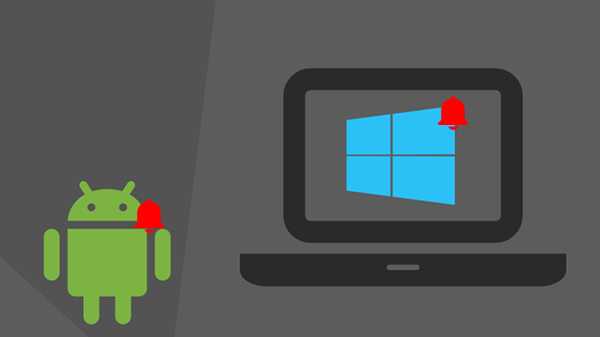
O espelhamento das notificações do Android no Windows 10 é a melhor maneira de realizar o processo. Você poderá monitorar tudo, desde mensagens a chamadas, diretamente na tela. Embora existam alguns métodos disponíveis, focaremos em dois métodos disponíveis que permitirão que você receba notificações do Android no Windows 10 PC no artigo. Embora o primeiro método envolva o uso da sua conta Microsoft e do aplicativo Cortana, o segundo método utilizará um serviço chamado Pushbullet.
1) Usando sua conta Microsoft para receber suas notificações no seu Windows 10
Você pode usar sua conta da Microsoft para sincronizar entre o aplicativo Android Cortana e o PC com Windows 10 para receber notificações no seu PC. As etapas a serem seguidas são fornecidas abaixo:
Passo 1: Baixe e instale a Cortana no seu telefone.
Passo 2: Inicie o aplicativo Cortana e configure-o.
Etapa 3: Entre no aplicativo com sua conta da Microsoft. Use a mesma conta no seu PC com Windows 10.
Passo 4: Toque no ícone do hambúrguer para abrir o menu e depois vá para “Configurações.”
Etapa 5: Clique na opção chamada Notificações de sincronização e você poderá ver todas as configurações de sincronização.
Etapa 6: Você pode ativar as notificações que deseja que apareçam no seu PC.
Etapa 7: Ative a Cortana no seu PC com Windows 10 e você poderá encontrar o seu dispositivo no painel de notificações, agora poderá receber as notificações do seu telefone no seu PC com Windows 10.
2) Usando o Pushbullet para receber suas notificações no seu Windows 10
Pushbullet é um aplicativo que permite espelhar suas notificações no PC. Ele não reflete todas as notificações de aplicativos, mas você pode fazer ou receber chamadas diretamente da tela do computador. Os passos são os seguintes:
Passo 1: Baixe e instale o Pusbullet no seu telefone Android.
Passo 2: Instale a extensão Pushbullet no seu navegador Chrome.
Etapa 3: Abra o aplicativo Pushbullet no seu dispositivo Android e faça login no aplicativo com sua conta do Google.
Passo 4: Inscreva-se na conta do Google que você usou para fazer login no aplicativo Pushbullet no seu dispositivo Android na extensão Chrome do Pushbullet. Conceda todas as permissões que o serviço precisa para operar.
Etapa 5: Você pode usar a página da extensão para gerenciar seus registros de chamadas e SMS.
Etapa 6: Você receberá uma notificação no seu computador sempre que receber uma chamada.
Qualquer um desses métodos é uma maneira eficaz de fazer com que suas notificações do Android apareçam no seu PC com Windows 10.